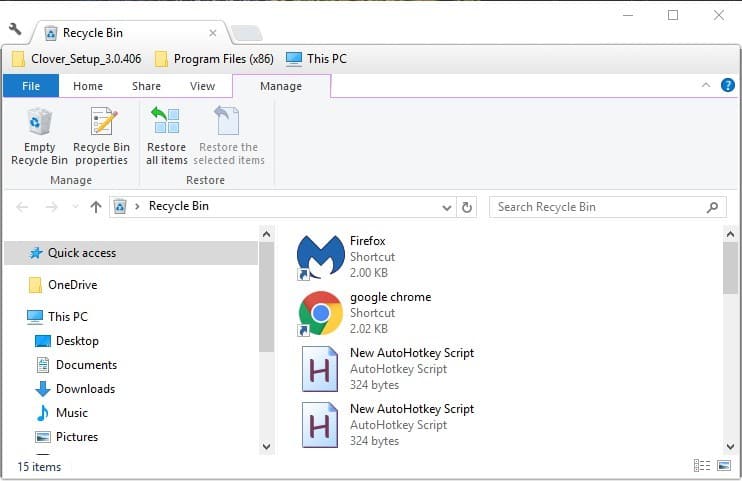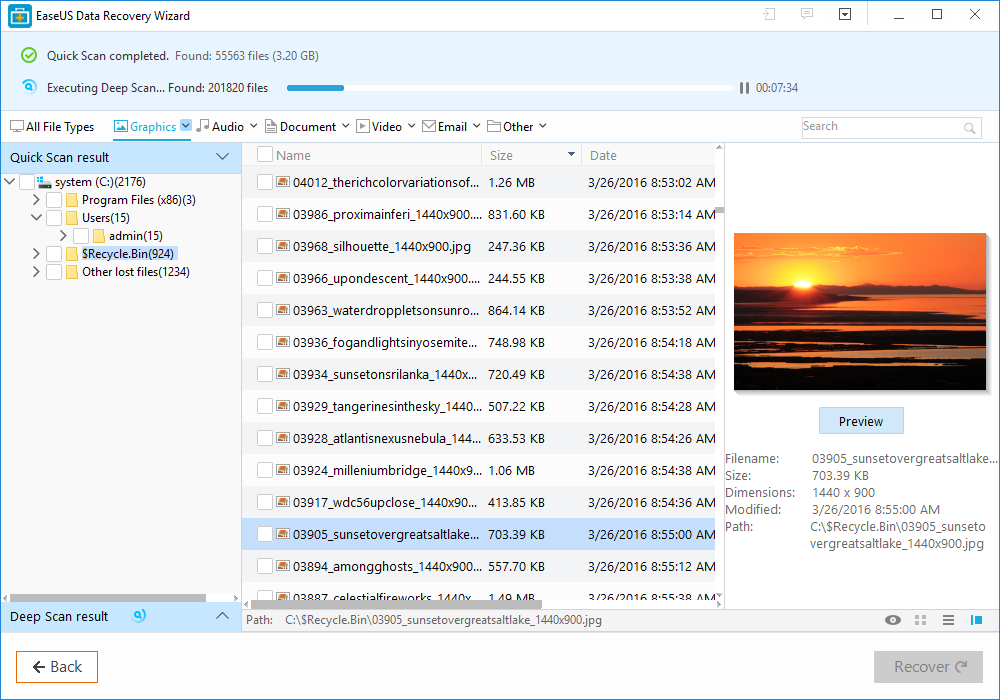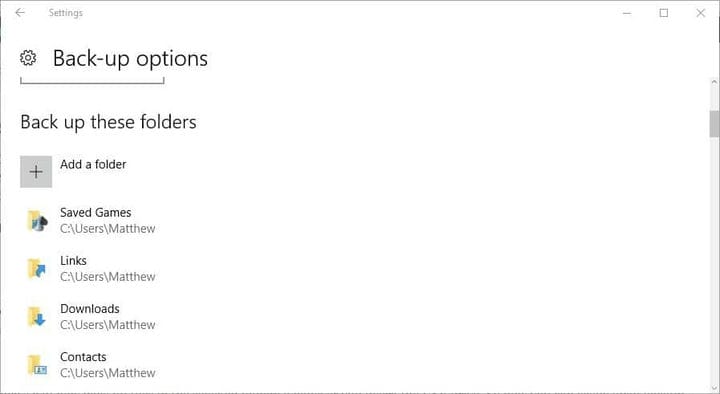Slik gjenoppretter du Notepad-dokumenter i Windows 10
Siste oppdatering: 13. mars 2019
For å fikse forskjellige PC-problemer, anbefaler vi DriverFix: Denne programvaren holder driverne dine i gang, og dermed beskyttes du mot vanlige datamaskinfeil og maskinvarefeil. Sjekk alle driverne dine nå i 3 enkle trinn:
- Last ned DriverFix (bekreftet nedlastningsfil).
- Klikk Start Scan for å finne alle problematiske drivere.
- Klikk på Oppdater drivere for å få nye versjoner og unngå systemfeil.
- DriverFix har blitt lastet ned av 502 786 lesere denne måneden.
Å gjenopprette Notepad-dokumenter er ikke så komplisert som folk tror, og i de fleste tilfeller trenger du bare å vite hvor du skal søke etter dokumentene dine.
Hvis du ikke er kjent med dokumentgjenoppretting, viser vi deg i dag hvordan du enkelt kan gjenopprette Notepad-dokumenter på PCen.
Har du mistet et tidligere lagret Notepad (.txt) dokument? Det er forskjellige omstendigheter der en tekstfil kan bli slettet ved et uhell, kanskje av deg selv eller tredjepartsprogrammer.
Likevel er det fortsatt en sjanse for at du kan gjenopprette slettede .txt-filer. Som sådan er det noen tips for Notepad-dokumentgjenoppretting i Windows 10.
Notisblokkfiler ødelagt? Lær deg å reparere dem i noen få enkle trinn!
Gjenopprett Notepad-fil på Windows 10 med disse løsningene
- Sjekk papirkurven
- Ikke lag noe nytt
- Gjenopprett tapte tekstdokumenter med gratis utgave av EaseUS Data Recovery
- Sikkerhetskopier filer med filhistorikk i Windows 10
- Sjekk AppData-mappen
Løsning 1 – Kontroller papirkurven
The Recycle Bin er det første stedet for å se etter slettede dokumenter. Hvis du ikke har konfigurert Windows til automatisk å omgå papirkurven, kan du sannsynligvis gjenopprette slettede dokumenter derfra.
- Klikk først på papirkurvikonet på skrivebordet for å åpne vinduet under.
![Slik gjenoppretter du Notepad-dokumenter i Windows 10]()
- Nå kan du se etter mer spesifikke .txt-filer der inne. Hvis du finner noe, velg dokumentet. Alternativt kan du velge flere elementer ved å holde nede Ctrl-tasten.
- Trykk på Gjenopprett de valgte elementene- knappen.
- Åpne mappen som opprinnelig inkluderte tekstdokumentet. Du finner den gjenopprettet i den mappen.
Lær hvordan du angrer gjenopprettede filer i papirkurven ved hjelp av vår detaljerte guide!
Løsning 2 – Ikke lagre noe nytt
Tekstdokumentet blir effektivt slettet hvis det ikke er i papirkurven. Det betyr imidlertid ikke at filen er helt slettet.
Slette et dokument fjerner det fra filsystemdatabasen og angir at filen skal overskrives.
Det er fortsatt en god sjanse for å gjenopprette dokumentet så lenge du ikke har lagret mange andre filer som kan overskrive originaldataene.
Ikke lagre flere filer etter at dokumentet er slettet, og du har større sjanse for å gjenopprette dokumentet.
Løsning 3 – Gjenopprett tapte tekstdokumenter med gratis utgave av EaseUS Data Recovery
Så lenge du ikke har lagret mange filer siden tekstdokumentets sletting, kan du sannsynligvis gjenopprette den med programvare for filgjenoppretting.
En av dem er den gratis utgaven av EaseUS Data Recovery.
- Trykk først på gratis nedlastningsknappen for denne websidenå lagre installasjonsveiviseren for EaseUS Data Recovery Free Edition i Windows. Åpne installasjonsveiviseren for å legge til programvaren i Windows.
- Åpne EaseUS-vinduet og velg et sted å skanne etter tekstdokumentet. Hvis du kan huske enten omtrent eller nøyaktig hvor du lagret filen, er det bedre å velge et mer spesifikt sted å skanne.
![Slik gjenoppretter du Notepad-dokumenter i Windows 10]()
- Trykk på Skann- knappen for å søke etter dokumentet. Programvaren kjører en rask og sektor-for-sektor-skanning.
- Når programvaren presenterer skanneresultatene for deg, klikker du på Dokument for å bare vise tekstfiler. Bla deretter gjennom dokumentene som er oppført midt i vinduet for å finne den slettede .txt-filen.
- Velg tekstdokumentet du vil hente, og trykk på Gjenopprett- knappen.
- Hvis du kan, velger du å lagre det gjenopprettede dokumentet på en USB-stasjon eller annen ekstern enhet.
- Åpne nå det gjenopprettede tekstdokumentet i Notisblokk.
Løsning 4 – Sikkerhetskopier filer med filhistorikk i Windows 10
Sikkerhetskopiering av filer hjelper deg ikke med å gjenopprette tekstdokumenter som allerede er slettet. Å holde sikkerhetskopier fra nå av vil imidlertid sikre at du kan gjenopprette dokumenter hvis originalene noen gang blir slettet.
Slik kan du aktivere og sikkerhetskopiere filer med Filhistorikk i Windows 10.
- Trykk først på Cortana- knappen og skriv inn ” sikkerhetskopi” i søkeboksen. Velg Backup-innstillinger for å åpne vinduet nedenfor.
![Slik gjenoppretter du Notepad-dokumenter i Windows 10]()
- Sett inn en USB-stasjon i den bærbare eller stasjonære datamaskinen, og velg deretter å sikkerhetskopiere den ved å klikke Legg til en stasjon. En Automatisk sikkerhetskopiering av filene mine vises da i vinduet Innstillinger.
- Velg nå Flere alternativer, og klikk Legg til en mappe for å velge for å sikkerhetskopiere mapper der du vanligvis vil lagre tekstfiler.
![Slik gjenoppretter du Notepad-dokumenter i Windows 10]()
- Windows vil nå sikkerhetskopiere filer i de valgte mappene når du setter inn USB-stasjonen. Så nå kan du enkelt åpne sikkerhetskopier av alle Notisblokk-dokumenter som mystisk forsvinner.
Leter du etter den beste backup-programvaren? Her er våre toppvalg.
Løsning 5 – Sjekk AppData-mappen
Hvis du trenger å gjenopprette et Notisblokk-dokument, kan du kanskje gjøre det fra AppData-mappen.
Denne mappen inneholder midlertidige filer, og det er mulig at filen din er lagret der. For å gjenopprette en Notisblokk-fil, må du gjøre følgende:
- Trykk Windows-tast + R og skriv inn % appdata%. Trykk Enter eller klikk OK.
- Nå, i søkefeltet øverst til høyre, skriver du inn navnet på Notisblokkfilen.
Sjekk listen over resultater, og du bør kunne se filen din.
Hvis du regelmessig sikkerhetskopierer Notisblokk-dokumentene, trenger du aldri noen programvare for filgjenoppretting.
Imidlertid er EaseUS et av mange verktøy du kan gjenopprette slettede filer med. Sjekk denne Windows-rapportveiledningen for mer informasjon om noen annen flott gjenopprettingsprogramvare.
Redaktørens merknad: Dette innlegget ble opprinnelig publisert i juni 2017 og har siden blitt oppdatert og oppdatert for friskhet, nøyaktighet og omfattende.
LES OGSÅ:
- Hvordan fikse ødelagte HTML-filer ved hjelp av Notisblokk
- 6 av de beste Notisblokkalternativene du kan bruke
- Fix: “Fil for stor for Notisblokk” -feil på Windows 10